Xóa văn bản khỏi ô dựa trên vị trí cụ thể
Hướng dẫn này giải thích cách sử dụng công thức để xóa văn bản khỏi ô dựa trên vị trí cụ thể trong Excel.

Làm thế nào để xóa văn bản khỏi một ô dựa trên vị trí cụ thể?
Công thức chung
=REPLACE(old_text,start_num,num_chars,"")
Lập luận
Od_text: Văn bản mà bạn muốn xóa một số ký tự. Nó có thể:
- 1. Đoạn văn đặt trong dấu ngoặc kép;
- 2. Hoặc một tham chiếu đến một ô chứa văn bản.
số bắt đầu: Chỉ định vị trí để bắt đầu xóa trong old_text.
Số_ký tự: Số ký tự trong old_text mà bạn muốn xóa.
Làm thế nào để sử dụng công thức này?
Giả sử bạn muốn xóa 5 ký tự bắt đầu bằng ký tự đầu tiên trong một ô, bạn có thể thực hiện như sau.
1. Chọn một ô trống.
2. Nhập công thức dưới đây vào nó và nhấn đăng ký hạng mục thi Chìa khóa.
=REPLACE(B3,1,5,"")
3. Chọn ô kết quả này và sau đó kéo Fill Handle để áp dụng công thức cho các ô khác.
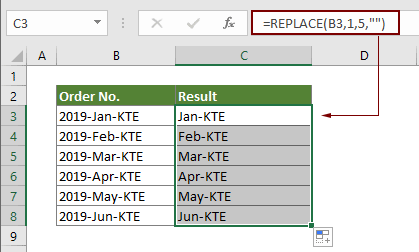
Lời khuyên: Trong trường hợp này, nếu văn bản bạn muốn xóa giống nhau, bạn cũng có thể áp dụng hàm SUBSTITUTE bên dưới để đạt được nó.
=SUBSTITUTE(B3,"2019-","")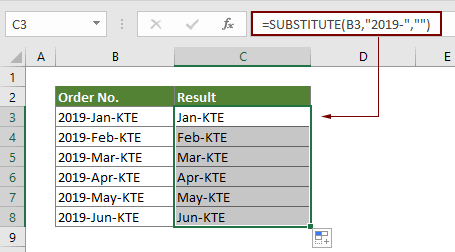
Công thức này hoạt động như thế nào?
Sản phẩm Thay thế hàm thay thế năm ký tự bắt đầu bằng ký tự đầu tiên trong B3 không có gì.
Các chức năng liên quan
Hàm SUBSTITUTE trong Excel
Hàm SUBSTITUTE của Microsoft Excel thay thế văn bản hoặc ký tự trong chuỗi văn bản bằng văn bản hoặc ký tự khác.
Hàm REPLACE trong Excel
Hàm REPLACE trong Excel có thể giúp bạn tìm và thay thế các ký tự dựa trên vị trí đã cho từ chuỗi văn bản bằng một văn bản mới.
Công thức liên quan
Xóa ngắt dòng khỏi ô trong Excel
Hướng dẫn này cung cấp ba công thức để giúp bạn xóa ngắt dòng khỏi các ô cụ thể trong Excel.
Xóa văn bản khỏi ô bằng cách khớp nội dung
Bài viết này hướng dẫn bạn cách sử dụng hàm SUBSTITUTE để loại bỏ một phần của chuỗi văn bản khỏi các ô được chỉ định bằng cách khớp nội dung.
Loại bỏ văn bản dựa trên vị trí biến trong Excel
Hướng dẫn này giải thích cách xóa văn bản hoặc ký tự khỏi ô khi ô đó nằm ở vị trí thay đổi.
Xóa các ký tự không mong muốn khỏi ô trong Excel
Bạn có thể sử dụng hàm SUBSTITUTE để xóa bất kỳ ký tự không mong muốn nào khỏi một ô cụ thể trong Excel.
Các công cụ năng suất văn phòng tốt nhất
Kutools cho Excel - Giúp bạn nổi bật giữa đám đông
Kutools cho Excel tự hào có hơn 300 tính năng, Đảm bảo rằng những gì bạn cần chỉ là một cú nhấp chuột...

Tab Office - Bật tính năng Đọc và Chỉnh sửa theo Tab trong Microsoft Office (bao gồm Excel)
- Một giây để chuyển đổi giữa hàng chục tài liệu đang mở!
- Giảm hàng trăm cú click chuột cho bạn mỗi ngày, tạm biệt bàn tay chuột.
- Tăng năng suất của bạn lên 50% khi xem và chỉnh sửa nhiều tài liệu.
- Mang các tab hiệu quả đến Office (bao gồm Excel), giống như Chrome, Edge và Firefox.
